オートン効果について聞いたことがない場合でも、過去のある時点でこのタイプの写真を見たことがあることを事実上保証できます。 Orton Effectは、暗室からの持ち越し技術であり、デジタル画像処理の勇敢な新しい世界になりました。この名前は、1980年代にアイデアを思いついた発明者である写真家のマイケルオートンに由来しています。
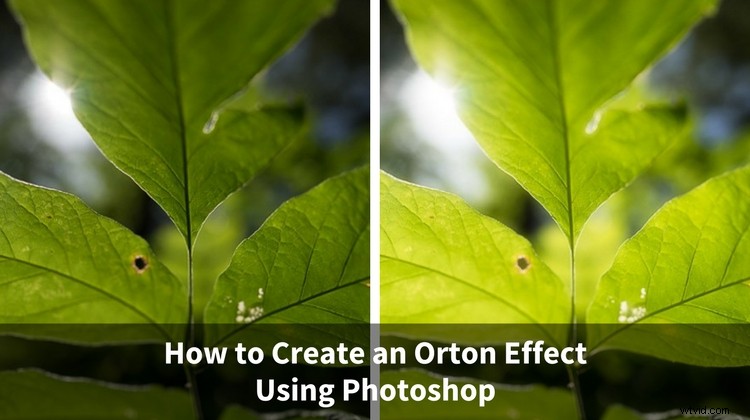
これは本質的に、ソフトで絵画的なスタイルの画像を作成するための方法ですが、単純なソフトフォーカスよりもはるかに優れています。元の方法では、透明フィルムの少なくとも2つのフレーム(より多くのフレームが使用されることが多かった)をキャプチャしました。 1つは焦点が合っていてわずかに露出オーバーで、もう1つは焦点が合っておらずわずかに露出オーバーです。次に、フレームを挟んで夢のようなものを作り、オートン自身の「絵画的な」写真の言葉を使用しました。

オートン効果画像の例。
現在、Photoshopを使用して同様のオートン効果を簡単に複製できます。これを行うにはさまざまな方法がありますが、この方法では、RAWファイルからオートン効果スタイルの画像を非常に迅速に生成するだけでなく、効果を制御する上で信じられないほどの柔軟性が得られます。
RAWファイルで開始
いつものように、RAWファイルから始めて、LightroomCCでいくつかの基本的な編集を適用します。これで、オートン効果を設計するためにPhotoshopに送信する写真になります。

この次の部分は重要です–スキップしないでください。写真を右クリックして、[編集]> [Photoshopでスマートオブジェクトとして編集]を選択します(以下を参照)
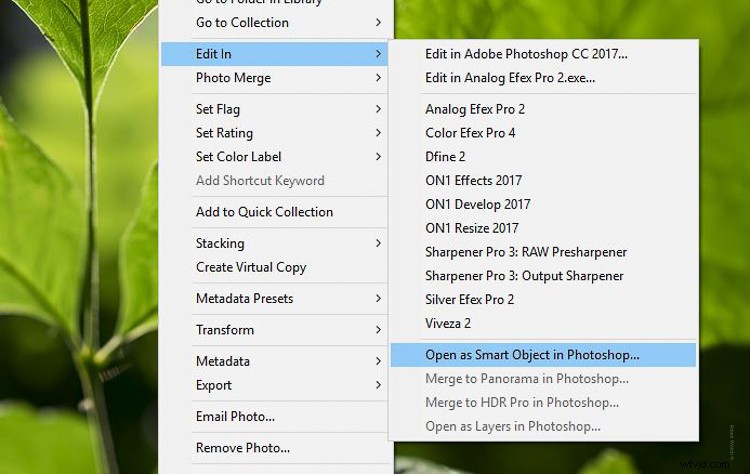
画像をスマートオブジェクトに変換することは、このプロセスにとって重要なステップです。確かに、写真のファイルサイズは大きくなりますが、後で画像を操作するときに多くの利点が追加されます。その理由をすぐに説明します。
PhotoshopでOrtonに移行する
Photoshopで画像がスマートオブジェクトとして読み込まれると、OrtonEffectテクニックの複製に取り掛かることができます。最初に行う必要があるのは、ベースレイヤーをコピーすることです。レイヤーを単純に複製しないでください。代わりに、以下に示すように、ベースレイヤーを右クリックして、[コピーによる新しいスマートオブジェクト]を選択します。
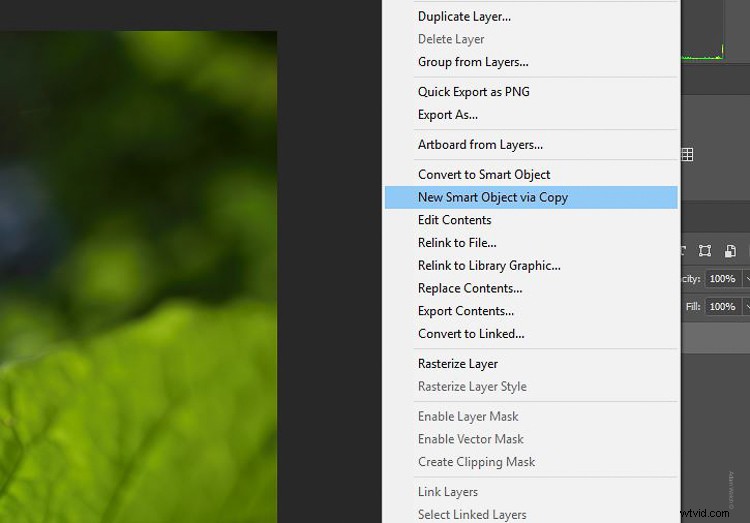
これを、焦点の合っていない透明フィルムの2番目のフレームと考えてください。このレイヤーは、ぼかしだけでなく、Ortonによって示されるわずかな露出オーバーも追加します。これにより、画像の2つの別々のコピーが作成されます。
さらに、これは、最初に写真をLightroomからスマートオブジェクトに変換した理由に戻ります。これは、Photoshopで作業しているときにLightroomで適用したすべての編集を操作できるようになったためです。それはすべてAdobeCameraRAWで行われます。画像をダブルクリックするだけで、ACRパネルが表示されます。
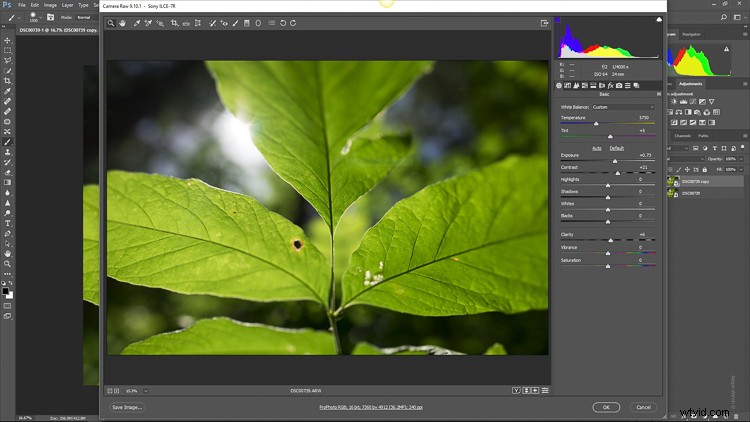
これにより、オートン効果の次のステップを適用する間、完全に柔軟性を保つことができます。
露出オーバーとぼかしの適用
スマートオブジェクトレイヤーの新しいコピーを選択すると、多くのオートンスタイルの画像に見られるぼかしと明るさの両方が適用されます。これを行うには、[フィルター]>[ぼかし]>[ガウスぼかし]を選択します。
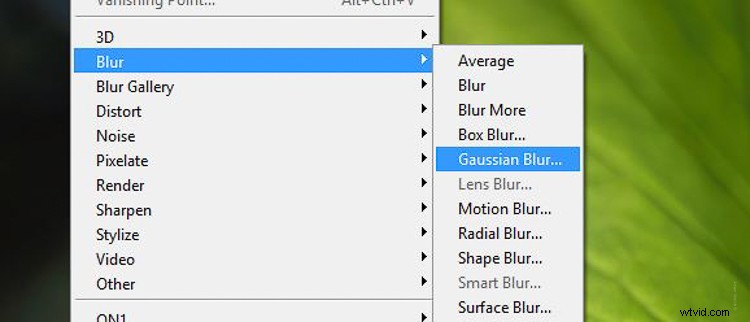
選択する半径は、画像サイズ(ピクセル単位)と達成したいぼかしの程度の両方によって異なります。高メガピクセルカメラからのより大きなサイズの画像は、一般的に、より大きな半径を必要とします。
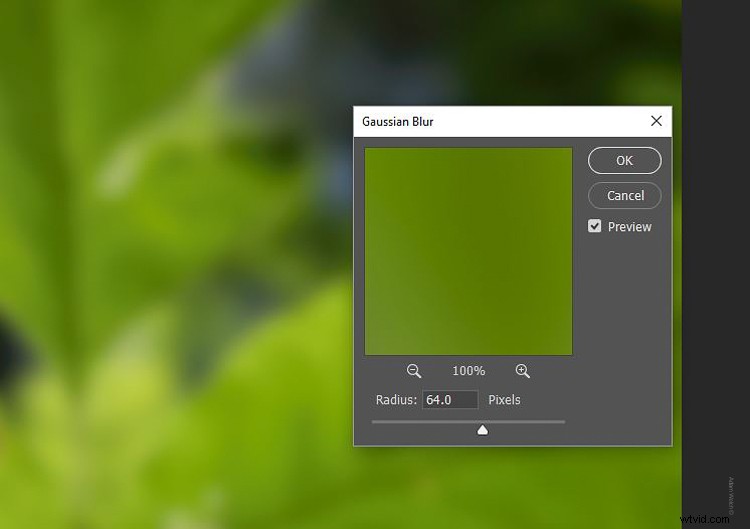
画像がぼやけたら、レイヤーのブレンドモードを画面に設定します。これにより、画像にぼかしのある「絵画的な」効果が得られるだけでなく、同時に画像が明るくなります。 1つの石で2羽の鳥について話します。目的の効果が得られるまで、レイヤーの不透明度を変更します。
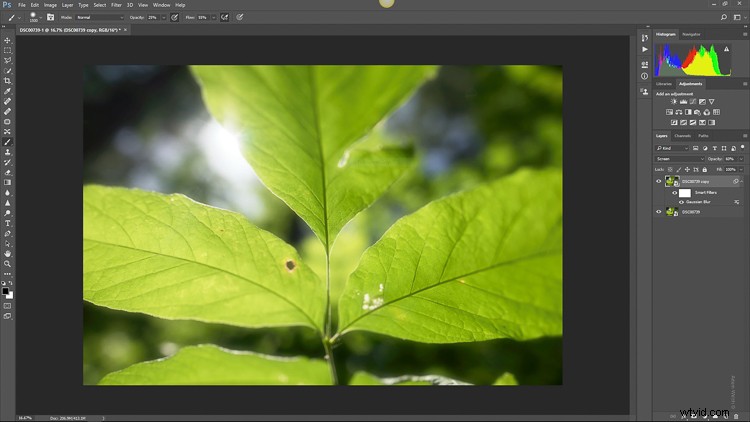
オートン効果の微調整
自分だけのオートン効果画像を作成したので、おめでとうございます。しかし、そこで停止する必要はありません(おそらく停止するべきではありません)。レイヤーの不透明度を調整して、効果を和らげることができます。ペイントブラシを使用して、画像の領域から効果を選択的に削除することもできます(レイヤーマスクを使用)。また、画像はスマートオブジェクトであるため、画像のサムネイルをダブルクリックするだけで、CameraRawエディタのすべての調整を自由に使用できることを忘れないでください。
最終的な考え
ほんの数ステップで、これから進みました…。

…これに。

これが、私が段階的に実行するのを見たい場合のプロセス全体のビデオウォークスルーです。
結論
Orton Effectは、フィルムと暗室の処理の黄金時代に根ざした非常にクールな編集テクニックです。今日でも、マスターの企業秘密を模倣しようとするデジタルウィザードを自由に使用できます。この記事のテクニックを使用して、独自の夢のような画像の作成を開始し、写真を使ってどれだけクリエイティブにできるかを学びましょう。簡単で楽しく、暗室とは異なり、間違いは何の費用もかかりません。コメントセクションで、自分のOrtonEffect画像を共有してください。
